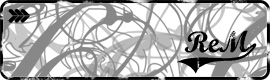18 novembre 2006
05 novembre 2006
02 octobre 2006
Tuto photoshop pour faire une Micro-car:

Tout d'abords prenons une base (ici une lancer evo IX):

1.Dupliquez ce calque (Ctrl+j), selectionnez ce nouveau calque et faite Edition / Transformation manuelle (Ctrl+t) et reduisez la largeur du vehicule comme bon vous semble:

2.Retournez sur le premier calque et selectionnez à l'aide du "lasso polygonal" l'ensemble roue+aile+ombre de la roue avant et faites Calque/nouveau/calque par copier (Ctrl+j),apellez ce calque "roue avant":

3.Prenez le calque roue avant et positionnez au-dessus des 2 autres. Ensuite prenez l'outil "Déplacement" et essayer de placer au mieu le calque roue 1 de maniere a ce qu'il corresponde bien.Prenez l'outil "Gomme" pour enlevez les defauts. Pour le contour de porte, prenez le pinceau taille 2 ou 3 pixel en rouge fonce et repasser le bord de l'aile:

4.Faites de meme pour la roue arriere.
5-Utilisez le meme systeme pour les reflets dans l'eau Et au final vous devriez obtenir a peu pres le meme resultat que moi (sur mon exemple je l'ai rebaissée en plus):
 Voili voilou, en esperant que mon tuto vous ait plus.
Voili voilou, en esperant que mon tuto vous ait plus.

Tout d'abords prenons une base (ici une lancer evo IX):

1.Dupliquez ce calque (Ctrl+j), selectionnez ce nouveau calque et faite Edition / Transformation manuelle (Ctrl+t) et reduisez la largeur du vehicule comme bon vous semble:

2.Retournez sur le premier calque et selectionnez à l'aide du "lasso polygonal" l'ensemble roue+aile+ombre de la roue avant et faites Calque/nouveau/calque par copier (Ctrl+j),apellez ce calque "roue avant":

3.Prenez le calque roue avant et positionnez au-dessus des 2 autres. Ensuite prenez l'outil "Déplacement" et essayer de placer au mieu le calque roue 1 de maniere a ce qu'il corresponde bien.Prenez l'outil "Gomme" pour enlevez les defauts. Pour le contour de porte, prenez le pinceau taille 2 ou 3 pixel en rouge fonce et repasser le bord de l'aile:

4.Faites de meme pour la roue arriere.
5-Utilisez le meme systeme pour les reflets dans l'eau Et au final vous devriez obtenir a peu pres le meme resultat que moi (sur mon exemple je l'ai rebaissée en plus):
 Voili voilou, en esperant que mon tuto vous ait plus.
Voili voilou, en esperant que mon tuto vous ait plus. Libellés : tuto photoshop
01 octobre 2006
13 septembre 2006
Tuto Photoshop pour faire un boule de billard:
1.Ouvrir un nouveau document (Ctrl+N) en 500 px par 500 px avec un fond transparent:
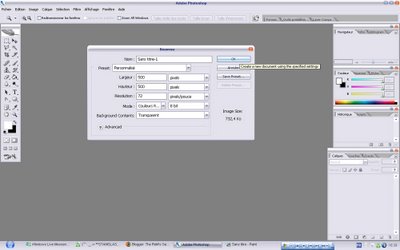
2.Prendre l'outil rectangle arrondi avec un rayon de 40 px, mettre la couleurs blanche en couleurs de premier plan et tracer un carré en maintenant la touche Shift enfoncée pour avoir un carré parfait:
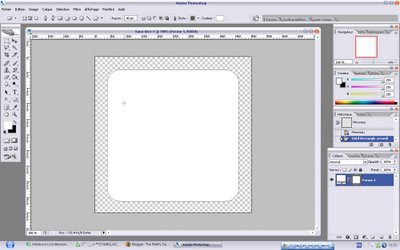
3.Faire Edition/transformation manuelle du tracé (Ctrl+t) et centre le carré (250px en x et en y):

4.On renomme le calque "carré" et on double-clic sur ce calque pour faire apparaitre la fenêtre style de calque et mettre les options suivantes:
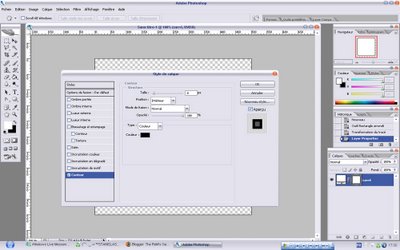
5.Ensuite on crée un nouveau calque Calque/Nouveau/Calque (Shift+Ctrl+N) que l'on va nommer "boule" sur lequel on va tracer un cercle avec l'outil Ellipse de selection et la touche Shift enfoncée pour un cercle parfait, on le centre sur x et on le rempli de noir puis on fait Ctrl+D pour desélectionner:

6.On va creer un autre calque (Shift+Ctrl+N) qui aura pour nom "tache blanche" et sur lequel on va reprendre notre outil Ellipse de selection et on va faire un 2eme cercle parfait (Shift enfoncé) a l' interieur du noir, que l' on va remplir de blanc:
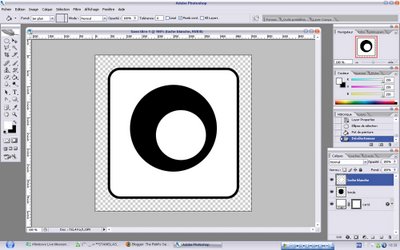
7.Maintenant nous allons prendre l'outil texte horizontal, le couleur noir en premier plan et on va ecrire un "8" dans la tache blanche:

8.Toujours sur le calque "8" on va faire clic-droit/rasterize type (pixelisation du calque):

9.Maintenant on va un peu deformer l'écriture pour faire un effet de torsion, pour cela on va dans Edition/Transformation/Perspective et on va clicker sur la poignée en bas a droite por la remonter très legèrement environ 2°:
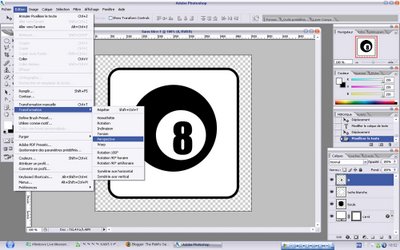

10.Après nous allons mettre des reflets, pour cela on va creer un nouveau calque (Shift+Ctrl+N) que nous allons nommer "reflet haut", puis nous allons prendre l'outil Ellipse de selection et tracer un selection comme celle-ci:

11.Puis on va prendre l'outil degradé avec une couleur de premier plan blanche, et un degradé "premier plan - transparent" lineaire et on va apliquer ce degradé du haut du haut de la sélection vers le bas de celle-ci, puis Ctrl+D pour deselectionner:

12a.Ensuite on crée encore un calque qui s' apellera "reflet bas",puis on fait un Ctrl+clic sur la vignette du calque boule pour selectionner le contour de celle-ci:

12b.On va dans Selection/Modifier/Contracter et on prend 3px comme valeur:

12c.Puis on prend le meme degradé que précedement et on l'applique du bas de la selection vers le haut:

12d. Et on reprend l'outil Ellipse de selection et on en trace une comme cela:

12e.Maintenant on appui sur "Suppr",Ctrl+D et on diminue l'opacité du calque a 35%:
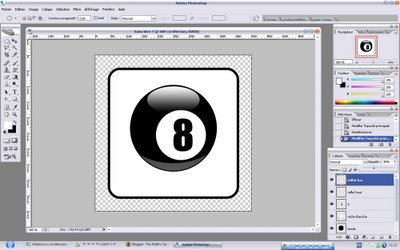
13.Voila pour les reflets sur la boule, maintenant on passe à l' ombre de la boule, donc on cree un nouveau calque (Shift+Ctrl+N) que l'on va nommé tout simplement ombre et sur lequel on va tracer avec l'outil Ellipse de selection un ovale comme ceci et que l'on va remplir de noir avec le pot de peinture (puis Ctrl+D):

14.Ensuite on deplace ce calque dessous le calque boule et on lui applique un flou gaussien Filtre/Atténuation/flou gaussien de 13px puis on va baisser son opacité a 80%:

15.Maintenant on va faire un dossier de calque, donc on clic sur l'icone calque en bas du gestionnaire de calque et on le renomme "boule" et on fait glisser a l'interieur les calques:
-boule
-tache blanche
-8
-reflet haut
-reflet bas:

16.Et on va dupliquer ce calque, clic-droit sur le dossier puis duplicate group et on va nommer ce nouveau dossier "boule reflet":
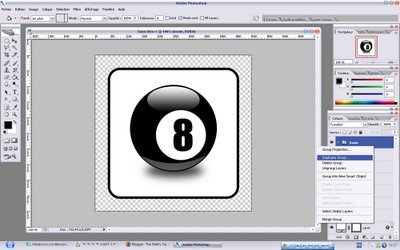
17.Maintenant, avec le dossier "boule reflet" selectionné on va lui appliqué une Edition/Transformation/Symetrie axe vertical:

18.Toujours le groupe "boule reflet" sectionner on va le bouger Ctrl+T et on va le descendre de environ 512 px, ce qui devrait l'enmener juste en dessous de la premiere boule:
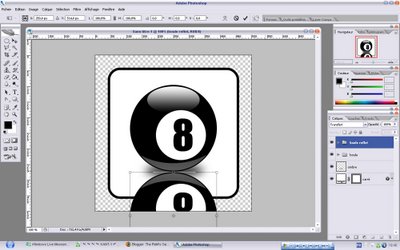
19.Puis on va baisser son opacité a 10%:

20.Ensuite on va faire clic-droit sur le groupe "boule reflet" et "merge group":

21.Et on va fair un Ctrl clic sur la vignette du calque carré pour selectionner son contour, puis on va faire Ctrl+Shift+I et Suppr pour supprimer ce qui depasse du carré:

22.Il ne manque plus qu' a enregistrer la composition en PNG(c'est mieu car c'est un format qui gere la transparence):
23.Et voila, maintenant on peut agrémenter la composition avec un texte ou d'autre rajout.
1.Ouvrir un nouveau document (Ctrl+N) en 500 px par 500 px avec un fond transparent:
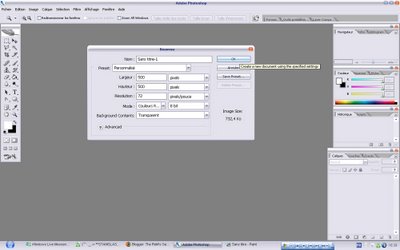
2.Prendre l'outil rectangle arrondi avec un rayon de 40 px, mettre la couleurs blanche en couleurs de premier plan et tracer un carré en maintenant la touche Shift enfoncée pour avoir un carré parfait:
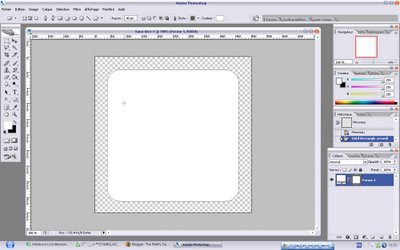
3.Faire Edition/transformation manuelle du tracé (Ctrl+t) et centre le carré (250px en x et en y):

4.On renomme le calque "carré" et on double-clic sur ce calque pour faire apparaitre la fenêtre style de calque et mettre les options suivantes:
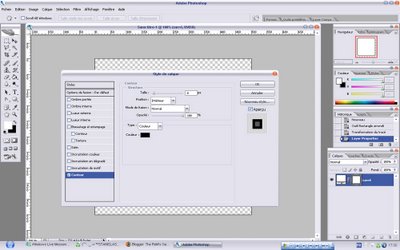
5.Ensuite on crée un nouveau calque Calque/Nouveau/Calque (Shift+Ctrl+N) que l'on va nommer "boule" sur lequel on va tracer un cercle avec l'outil Ellipse de selection et la touche Shift enfoncée pour un cercle parfait, on le centre sur x et on le rempli de noir puis on fait Ctrl+D pour desélectionner:

6.On va creer un autre calque (Shift+Ctrl+N) qui aura pour nom "tache blanche" et sur lequel on va reprendre notre outil Ellipse de selection et on va faire un 2eme cercle parfait (Shift enfoncé) a l' interieur du noir, que l' on va remplir de blanc:
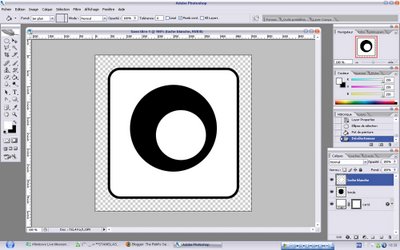
7.Maintenant nous allons prendre l'outil texte horizontal, le couleur noir en premier plan et on va ecrire un "8" dans la tache blanche:

8.Toujours sur le calque "8" on va faire clic-droit/rasterize type (pixelisation du calque):

9.Maintenant on va un peu deformer l'écriture pour faire un effet de torsion, pour cela on va dans Edition/Transformation/Perspective et on va clicker sur la poignée en bas a droite por la remonter très legèrement environ 2°:
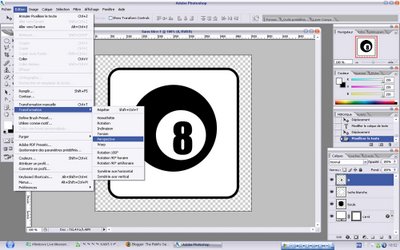

10.Après nous allons mettre des reflets, pour cela on va creer un nouveau calque (Shift+Ctrl+N) que nous allons nommer "reflet haut", puis nous allons prendre l'outil Ellipse de selection et tracer un selection comme celle-ci:

11.Puis on va prendre l'outil degradé avec une couleur de premier plan blanche, et un degradé "premier plan - transparent" lineaire et on va apliquer ce degradé du haut du haut de la sélection vers le bas de celle-ci, puis Ctrl+D pour deselectionner:

12a.Ensuite on crée encore un calque qui s' apellera "reflet bas",puis on fait un Ctrl+clic sur la vignette du calque boule pour selectionner le contour de celle-ci:

12b.On va dans Selection/Modifier/Contracter et on prend 3px comme valeur:

12c.Puis on prend le meme degradé que précedement et on l'applique du bas de la selection vers le haut:

12d. Et on reprend l'outil Ellipse de selection et on en trace une comme cela:

12e.Maintenant on appui sur "Suppr",Ctrl+D et on diminue l'opacité du calque a 35%:
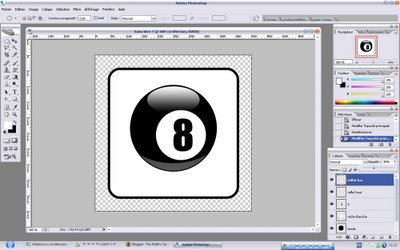
13.Voila pour les reflets sur la boule, maintenant on passe à l' ombre de la boule, donc on cree un nouveau calque (Shift+Ctrl+N) que l'on va nommé tout simplement ombre et sur lequel on va tracer avec l'outil Ellipse de selection un ovale comme ceci et que l'on va remplir de noir avec le pot de peinture (puis Ctrl+D):

14.Ensuite on deplace ce calque dessous le calque boule et on lui applique un flou gaussien Filtre/Atténuation/flou gaussien de 13px puis on va baisser son opacité a 80%:

15.Maintenant on va faire un dossier de calque, donc on clic sur l'icone calque en bas du gestionnaire de calque et on le renomme "boule" et on fait glisser a l'interieur les calques:
-boule
-tache blanche
-8
-reflet haut
-reflet bas:

16.Et on va dupliquer ce calque, clic-droit sur le dossier puis duplicate group et on va nommer ce nouveau dossier "boule reflet":
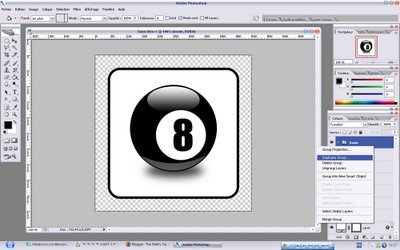
17.Maintenant, avec le dossier "boule reflet" selectionné on va lui appliqué une Edition/Transformation/Symetrie axe vertical:

18.Toujours le groupe "boule reflet" sectionner on va le bouger Ctrl+T et on va le descendre de environ 512 px, ce qui devrait l'enmener juste en dessous de la premiere boule:
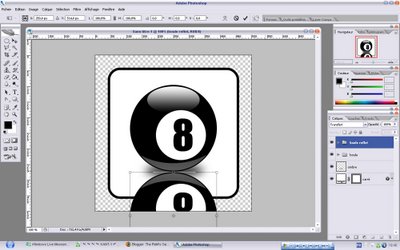
19.Puis on va baisser son opacité a 10%:

20.Ensuite on va faire clic-droit sur le groupe "boule reflet" et "merge group":

21.Et on va fair un Ctrl clic sur la vignette du calque carré pour selectionner son contour, puis on va faire Ctrl+Shift+I et Suppr pour supprimer ce qui depasse du carré:

22.Il ne manque plus qu' a enregistrer la composition en PNG(c'est mieu car c'est un format qui gere la transparence):

23.Et voila, maintenant on peut agrémenter la composition avec un texte ou d'autre rajout.
Libellés : tuto photoshop
30 août 2006
02 juillet 2006
Une série de micro-cars ^^ :
-Shelby WCC Mustang:

-Porsche 911:

-Maserati MC 12:

-Lancer Evo VIII:

-Porsche 911 GT3:

-Ferarri Enzo:

-Clk-GTr:

-Shelby WCC Mustang:

-Porsche 911:

-Maserati MC 12:

-Lancer Evo VIII:

-Porsche 911 GT3:

-Ferarri Enzo:

-Clk-GTr:

Libellés : micro-car